如果忘记Microsoft Teams密码,可以在登录页面点击“忘记密码”,输入注册邮箱或手机号,系统会发送验证码或重置链接。验证身份后即可设置新密码并重新登录。若是企业或学校账号,需要联系管理员协助重置。Teams的聊天记录和文件保存在云端,重置密码不会影响历史数据,用户登录后仍可正常使用所有功能。
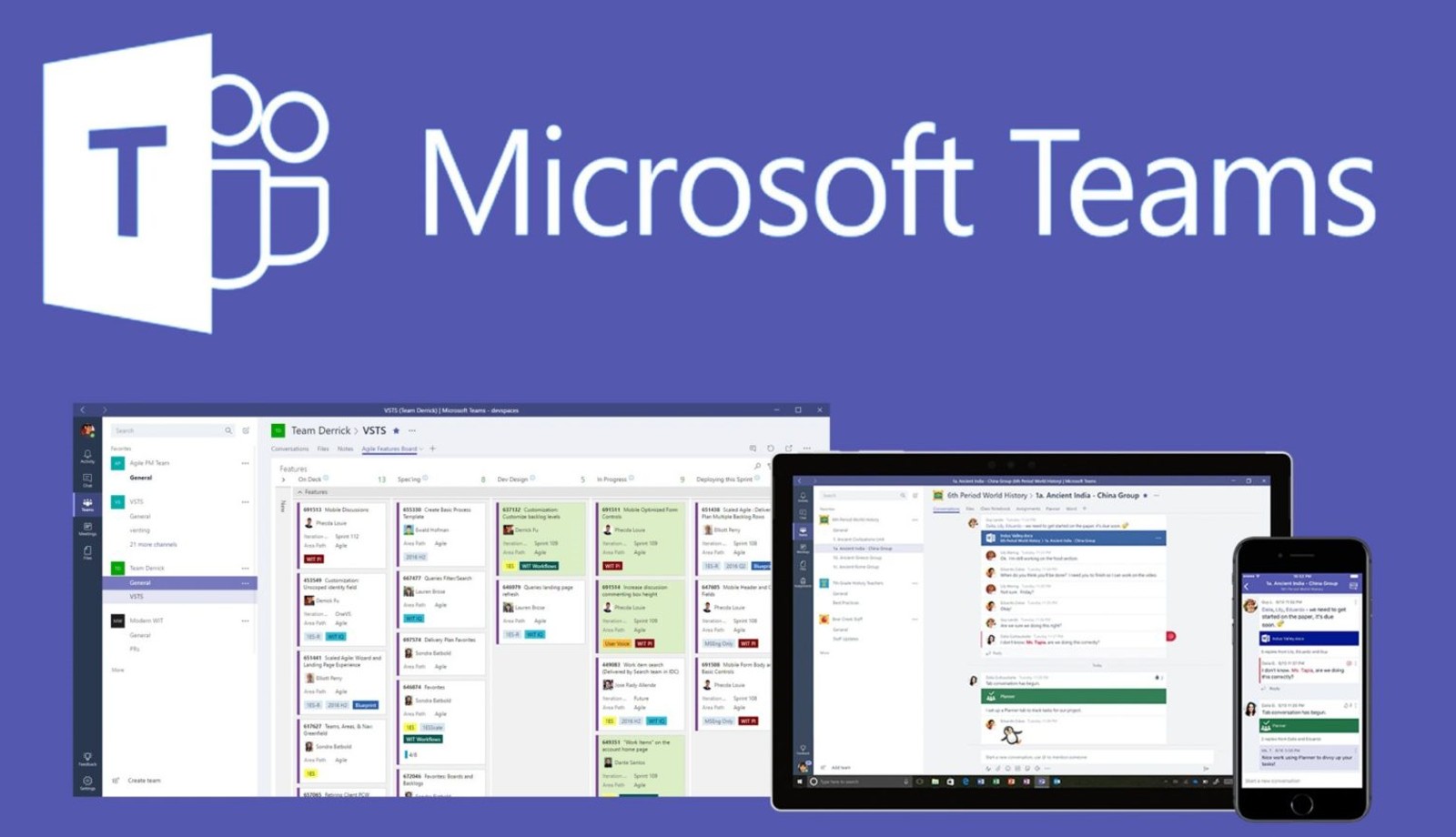
使用手机短信验证码重置 Teams 密码
找回页面入口与身份确认
-
通过 Teams 登录界面进入找回密码入口:当用户在登录 Teams 时发现密码遗忘,可以在输入账号密码的界面选择“忘记密码”或“无法访问账户”选项。点击后,系统会跳转到微软账户或组织账户的密码找回页面,用户需输入注册时绑定的手机号或邮箱以确认账户身份。
-
输入账户信息并进行身份验证:在确认账号环节,用户需要填写完整的 Microsoft 账户或企业 Teams 账户名称,然后选择通过短信验证码的方式验证身份。系统会显示部分隐藏的手机号后几位,用户需要确认该号码是否为自己绑定过的号码,以确保验证码能够发送到正确的手机。
-
安全问题或附加身份确认:部分企业或学校的 Teams 账号启用了更高安全策略,除了短信验证码外,可能还会要求用户回答安全问题或使用其他验证方式作为辅助。在通过这些初步确认后,用户才能进入验证码输入环节,这样可以有效避免恶意用户通过手机号尝试盗取账号。
正确填写国家区号与手机号码
-
选择合适的国家区号:当系统提示输入手机号时,用户必须确保选择正确的国家或地区区号,例如中国大陆使用“+86”,台湾使用“+886”,美国使用“+1”。如果区号填写错误,短信验证码将无法送达,即便号码本身无误也会导致验证失败。
-
输入手机号时注意格式:填写手机号时,应避免重复输入区号,例如系统已经自动显示“+86”,用户只需输入11位手机号码即可,不需要写成“+86138xxxxxxx”。同时,输入时要确保号码无空格和特殊符号,否则系统将无法识别,验证码也不会发送。
-
确认手机号的有效性:如果用户的手机号已经停机、欠费或被注销,将无法接收到验证码。因此在操作前应保证手机处于正常使用状态,并且在信号良好的环境下等待验证码。同时要避免使用临时接码平台或虚拟号码,因为微软系统通常会屏蔽这些号码。
输入短信验证码并设置新密码
-
按时输入短信验证码:验证码短信通常会在几秒钟至几分钟内送达,并在有效期(通常为5-10分钟)内可用。用户在收到验证码后应立即返回 Teams 找回密码页面,将验证码准确输入到指定输入框。如果验证码过期,将提示无效,用户需要重新发送获取。
-
设置符合要求的新密码:验证码验证成功后,系统会提示用户输入新密码。新密码必须符合微软的安全规范,例如长度不少于8位,且包含大写字母、小写字母、数字和特殊字符,以提高账号的安全性。用户应避免使用生日、手机号等易被猜测的密码。
-
同步更新并完成登录:密码重置完成后,用户可以使用新密码重新登录 Teams。此时建议在其他已登录的设备上也更新密码,以避免因密码不同步导致的重复登录验证。同时,用户可以在账号安全设置中检查是否需要重新绑定验证方式,以确保后续再次遇到问题时能够快速找回密码。
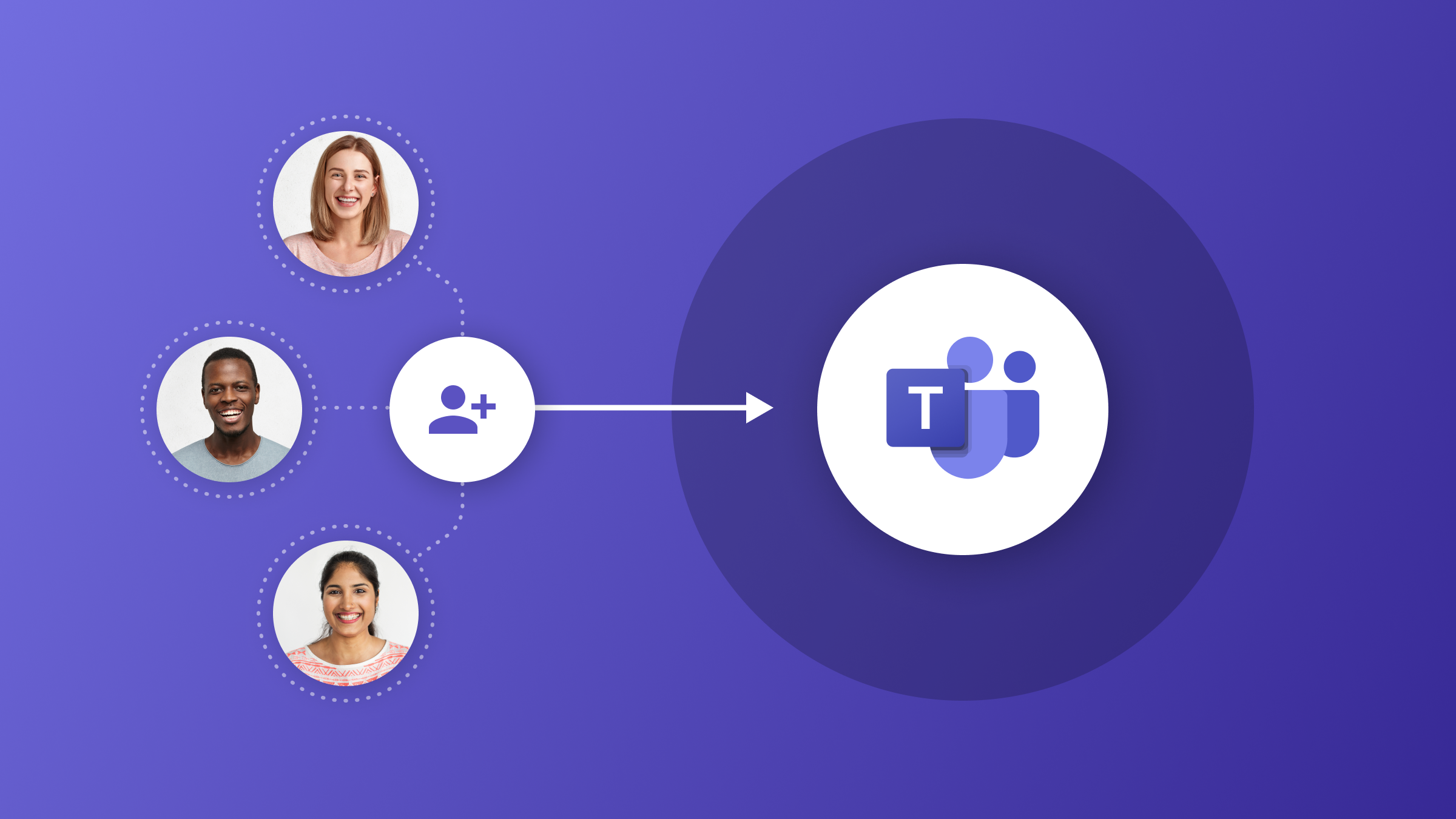
通过绑定邮箱完成密码重置流程
打开密码重置邮件与安全链接
-
确认登录入口并选择邮箱验证方式:当用户在 Teams 登录页面点击“忘记密码”后,系统会提示多种验证方式,若账号已绑定邮箱,用户可选择“通过邮箱接收验证码”来完成验证。此时系统会显示邮箱的部分掩码信息,例如“x***@outlook.com”,用户需确认邮箱地址是否正确无误,以确保验证码可以被成功接收。
-
查收收件箱与垃圾邮件文件夹:系统会向绑定邮箱发送一封包含验证码或安全链接的邮件。用户需要及时登录该邮箱,并在收件箱中查找,若未找到,应检查垃圾邮件或广告邮件分类,以防邮件被误判拦截。微软发出的邮件通常会带有“Microsoft”或“安全代码”等字样,用户在查收时应特别留意。
-
点击安全链接并进入验证页面:部分情况下,邮件内可能不仅包含验证码,还会提供一个安全链接。用户需点击该链接,系统会自动跳转至 Microsoft 的验证页面,进一步完成账号确认。点击前,用户应确认邮件来源为官方地址,避免落入钓鱼陷阱。
输入邮箱验证码并验证身份
-
获取并正确输入验证码:邮件中通常会附带一组6位或8位数字验证码,用户需在系统提示的输入框中准确输入该验证码。验证码具有时效性,一般在5至10分钟内有效,如果超时则需点击“重新发送验证码”获取新的邮件。
-
常见错误与解决方法:若用户输入验证码后提示错误,可能原因包括输入错误、验证码过期或邮件延迟。此时应仔细核对邮件中的数字,确认是否完全一致;若验证码过期,应耐心等待新的邮件到达;若邮件长时间未收到,可尝试刷新邮箱客户端,或使用网页版邮箱直接查看。
-
多重验证的情况:某些企业或学校的 Teams 账号可能启用了更高等级的安全策略,在输入邮箱验证码后,还可能需要用户进行二次验证,例如短信验证或身份验证器确认。完成所有验证步骤后,系统才允许用户进入密码重置界面,这一流程可以有效提高安全性。
设置强度合规的新密码
-
遵循密码复杂性要求:在验证码验证成功后,用户将进入设置新密码的页面。微软对密码有严格要求,通常必须不少于8位,且同时包含大写字母、小写字母、数字以及特殊字符。用户应避免使用生日、手机号、连续数字等易被猜测的组合,以减少密码被破解的风险。
-
确保密码与旧密码不同:系统通常不允许用户将新密码设置为与近期旧密码完全相同,这是为了防止习惯性重复使用弱密码带来的安全隐患。用户在设置新密码时,可以通过在旧密码的基础上增加特殊符号或随机字母来增强安全性,同时确保符合复杂度要求。
-
同步更新并检查安全设置:密码重置完成后,用户即可使用新密码登录 Teams。此时建议在其他设备上同步更新密码,以免出现账号被锁定或重复登录验证的情况。同时,用户还应进入账号安全设置页面,检查备用邮箱、手机号是否正常可用,并确保已启用双重验证,以便下次遇到类似情况能够快速找回密码。
借助 Microsoft Authenticator 无密码登录
预先绑定身份验证器的要求
-
下载并安装官方应用:在使用 Microsoft Authenticator 进行无密码登录之前,用户必须确保已在手机上下载并安装了官方版本的 Microsoft Authenticator 应用。建议通过 App Store 或 Google Play 下载,以避免使用非官方版本带来的安全风险。安装完成后,应用会要求开启相机权限用于扫描二维码,以及开启通知权限以便接收登录确认推送。
-
完成账号绑定流程:用户需要在 Microsoft 账户或 Teams 的“安全信息”设置页面中选择“添加方法”,选择“Authenticator 应用”,然后使用手机扫描屏幕上显示的二维码来完成绑定。绑定成功后,应用中会显示与账号对应的条目,代表身份验证器已经与 Teams 账号关联,可以生成一次性验证码或接收登录通知。
-
确认账号启用无密码登录:绑定完成后,用户还需在账号安全中心确认是否启用了无密码登录功能。启用后,用户在登录时输入账号即可触发手机端的身份验证,无需再输入传统密码。这一功能的前提条件是设备必须能够正常接收通知,且绑定账号处于活跃状态。
确认登录通知或输入一次性验证码
-
使用推送通知进行验证:在启用无密码登录后,当用户在 Teams 登录界面输入账号后,系统会自动向绑定的 Microsoft Authenticator 应用发送一条推送通知。用户只需在手机上打开通知并选择“批准”,即可快速完成身份验证,无需手动输入密码。
-
输入一次性验证码的替代方式:如果推送通知因网络问题或手机设置原因未能及时送达,用户还可以在应用中查看基于时间的一次性验证码(TOTP)。这种验证码通常为6位数字,每30秒自动刷新一次,用户在登录界面输入该验证码也能完成身份验证。
-
常见问题与解决方案:如果用户未能及时收到推送通知,可能是因为通知权限被关闭、网络不稳定或者应用未在后台运行。此时用户应检查通知设置、刷新网络,或者使用一次性验证码来代替,以确保可以顺利完成验证。
登录成功后的密码更新与同步
-
首次登录后的安全检查:当用户通过 Microsoft Authenticator 成功登录 Teams 后,系统可能会提示进行一次安全性检查,包括是否需要更新密码或确认账号的恢复方式。这是为了确保用户在启用无密码登录的同时,依旧保留可用的备用验证手段。
-
密码同步与设备更新:即便用户主要依赖无密码登录,账号依旧需要设置一个符合安全标准的密码,并在所有设备上保持同步。例如,在 Windows、macOS 或其他登录 Teams 的平台上,如果系统要求输入密码,用户需要使用最新设置的密码来保证一致性。
-
启用多重验证保障安全:虽然无密码登录大大提升了便利性,但用户仍应开启多重验证,例如短信验证码或备用邮箱,以防手机丢失或应用无法使用时账号无法登录。用户还应定期检查账号安全信息是否完整,确保在各种场景下都能快速恢复登录权限。
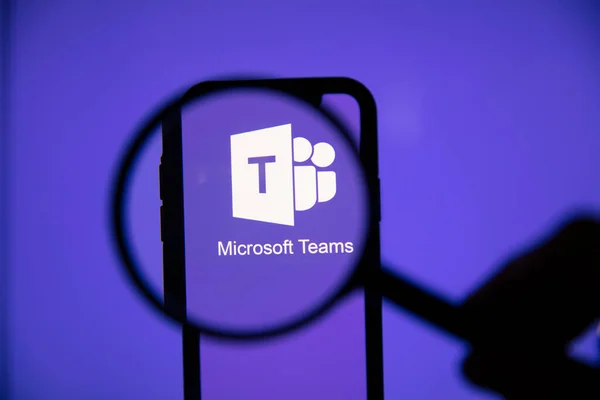
企业或学校账户的管理员重置方案
向 IT 管理员申请临时访问密码
-
联系管理员并说明情况:当企业或学校用户在使用 Teams 登录时忘记密码且无法通过短信或邮箱验证码找回,最直接的方式是联系本单位的 IT 管理员。管理员通常拥有较高的系统权限,可以直接为用户生成临时访问密码。用户在联系时需提供账号基本信息,如学号、工号或注册邮箱,以便管理员确认身份。
-
管理员生成并分发临时凭据:管理员通过组织的 Microsoft 365 管理后台,可以为指定用户重置密码或创建临时访问密码。该密码通常是一次性使用或在短时间内有效的,用户必须在登录后立即更改为新的永久密码。管理员会将该密码通过内部安全渠道(例如企业邮箱或当面通知)分发给用户,以减少信息泄露风险。
-
使用临时密码首次登录:用户在获得临时密码后,可以直接在 Teams 登录页面输入账号和临时密码进入系统。首次登录时,系统会强制要求用户更新为新密码,这样可以确保临时密码不会长期存在,降低被他人利用的可能性。
使用自助密码重置门户验证多因素
-
访问组织提供的自助重置入口:大多数企业和学校都启用了 Microsoft 提供的自助密码重置(SSPR)功能。用户在忘记密码时,可以访问专门的重置门户页面,输入自己的企业或学校账号来启动重置流程。
-
完成多因素身份验证:自助密码重置流程通常要求用户提供多个验证因素,例如绑定的手机号验证码、注册邮箱验证码,或通过 Microsoft Authenticator 应用确认。这一环节是为了避免有人仅凭账号信息就能轻易修改密码,确保账户安全性。
-
设置新密码并立即生效:在成功通过验证后,系统会允许用户输入新密码。新密码必须符合组织设定的复杂度要求,比如包含大小写字母、数字和特殊符号,且不少于8位。设置完成后,新密码会立即生效,用户即可使用它登录 Teams 及其他关联的 Microsoft 365 服务。
重置后在所有设备同步新凭据
-
确保多平台更新:用户在密码重置完成后,需要在所有使用 Teams 的设备上更新新凭据。例如在桌面端客户端、网页端以及移动端应用中均需重新输入新密码,否则系统会因凭据不一致而频繁要求验证,甚至锁定账号。
-
处理缓存和自动登录问题:部分设备可能会保存旧密码,例如浏览器缓存或移动端的自动填充功能,这会导致登录失败。用户需要清理缓存或手动更新保存的密码,避免因旧密码残留而反复出现错误提示。
-
检查同步与安全设置:在完成新密码登录后,用户还应检查企业或学校提供的安全设置是否正常,例如双重验证、设备合规策略等。同时建议用户在个人资料中更新备用邮箱和手机号,确保未来如果再次忘记密码,可以顺利完成找回操作,减少对管理员的依赖。
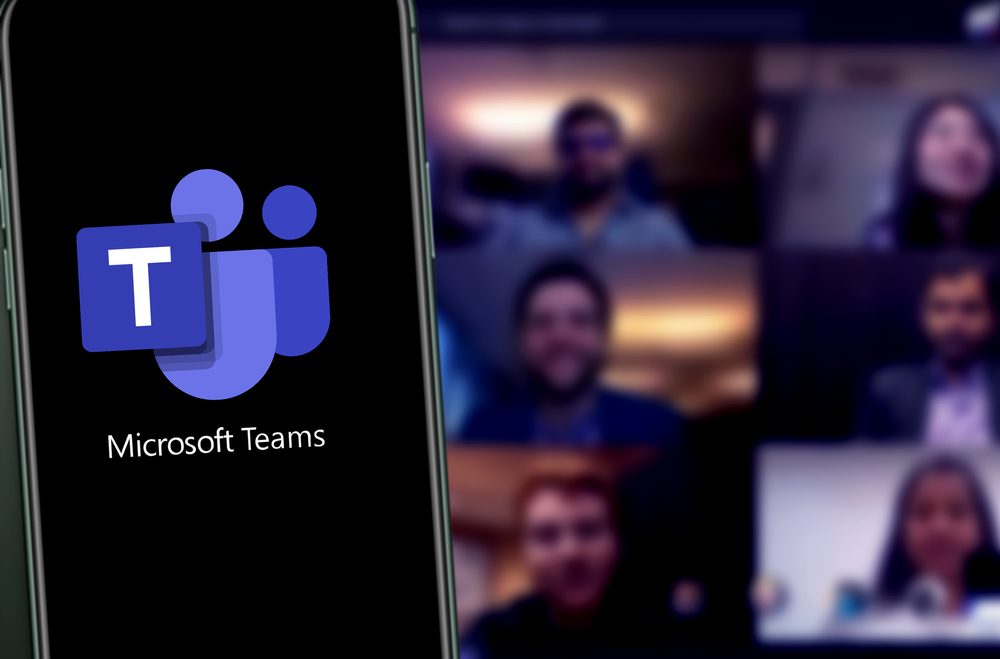
忘记密码后还能通过验证码登录Teams吗?
可以,若绑定了手机号或邮箱,用户可选择接收验证码完成身份验证,跳过旧密码直接进入重置流程。
重置Teams密码需要多久?
通常只需几分钟,输入验证码并设置新密码后即可立即生效。
忘记密码后聊天记录会丢失吗?
不会,Teams聊天记录和文件存储在云端,更换或重置密码不会影响任何历史数据。
企业账号忘记密码怎么办?
需联系组织管理员,通过企业的IT支持或管理员平台进行密码重置。